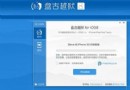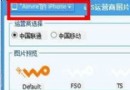iPhone裡的月光寶盒 美圖GIF帶你體驗時光倒轉
hold住姐”驚艷四座的“一秒種變格格”沒能讓我們hold住,不過咱們這幫沐浴潮流春風的人,創意娛樂的范兒自然也不能丟,咱拿好玩“美圖GIF”和iPhone搞自拍,做動圖!更有意思的是,還可以把連拍的照片串聯起來搞個“時光倒流”的GIF動態圖,創意也是hold不住啊!
話不多說,先上兩張效果圖,掌聲有木有!!?
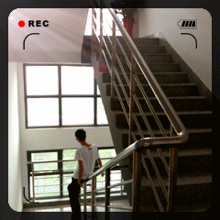

哈哈~本來拍攝的是正常的連拍照片,但經過“美圖GIF”的簡單處理後,“時光倒流”式的倒序效果就變得更好玩啦!OK,多說不如多做,咱就以第一幅風馳電騁“倒”上樓的效果為例,來看看在美圖GIF中是如何方便的DIY出來的吧!
STEP1:燈光准備,場地准備,人物准備,再在iPhone手機上安裝好美圖GIF。
STEP2:進入美圖GIF主界面,如果擔心不會操作的話,可以先看看主界面下方的“說明書”。
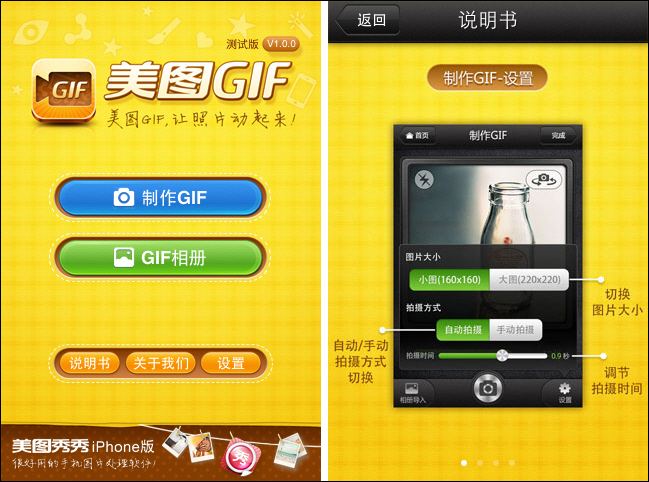
圖3啟動及說明書界面
STEP3:從說明書界面返回進入制作GIF界面,開始拍攝吧。不過建議大家拍攝前先調出設置界面,選擇大圖或者小圖尺寸,要自動拍攝還是手動拍攝。選擇自動拍攝時,拍攝時間調節的越長,拍照間隔就越長,不過默認的就挺合適了。一切准備妥當就按下拍攝按鈕吧,美圖GIF將自動連拍下整個創意現場。
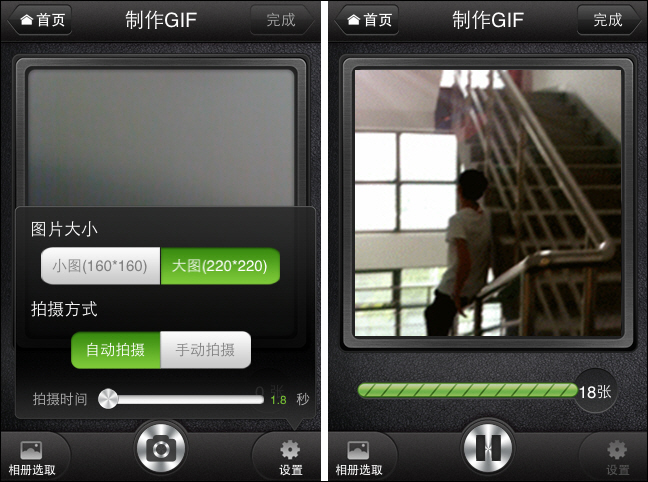
圖4開始拍照前的簡單設置
STEP4:接下來,從相冊裡一一勾選這些照片進入後期處理階段,只要將連拍圖片的動態顯示順序調成“倒序”,咱們這個“時光倒流”的效果就搞定啦!當然當然,軟件還提供了一些動態效果,大家可以選擇添加進來,讓GIF圖更具感染力也是不錯的!示意如圖3所示。
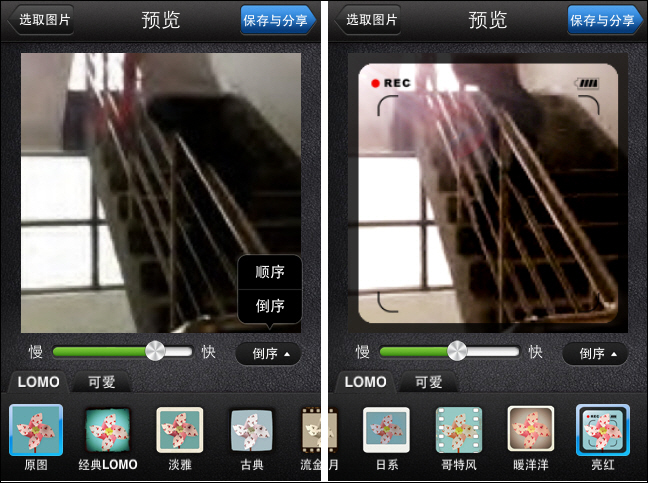
圖5輕松DIY倒序動態圖
STEP5:覺得OK了就點一下右上角“保存與分享”按鈕,軟件會自動生成GIF動態圖並保存到GIF相冊裡;而且還可以一鍵分享至微博。引來N多粉絲圍觀拍磚時,大家可要hold住啊!
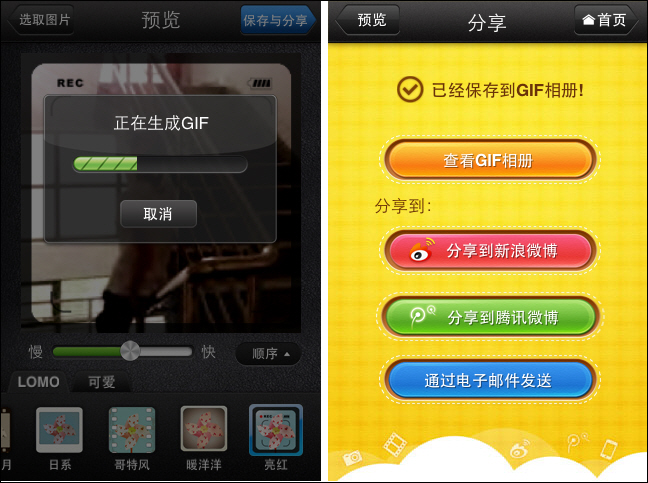
圖6美圖GIF圖片保存與分享
PS:在上述步驟中點擊“查看GIF相冊”按鈕,可在本地放大播放做好的GIF動態圖,而且在這裡也可方便的實施網絡分享哦!如圖5所示:
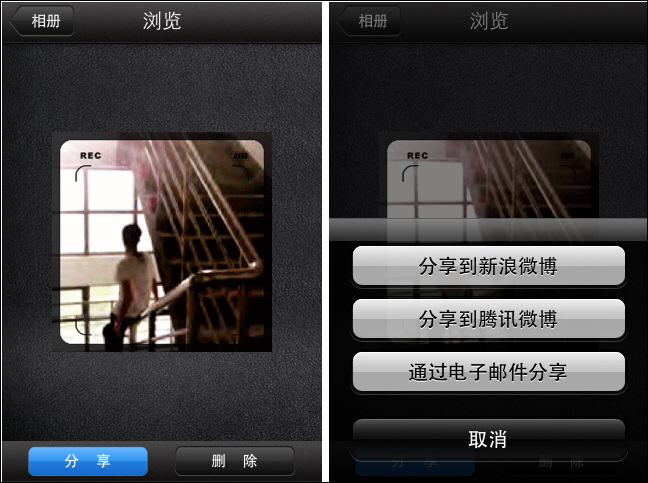
圖7浏覽GIF相冊
在這麼憤世嫉俗、文藝青年滿大街晃的世道,自拍的人自然也不會少。你有事兒沒事兒自拍不?你自拍,我服氣!因為你至少有自拍的勇氣,那麼美圖GIF這款自拍加GIF制作的利器就不得不裝備起來;說的可能沒什麼意思,但是如果用起來你會覺得非常有意思,因為不僅僅是自拍動態照片,還能讓“時光倒流”一把!不想out就快來試一試吧!
- 上一頁:iphone任務欄顯示QQ企鵝圖標教程
- 下一頁:iPhone發送短信技巧
- iOS獲得以後裝備型號等信息(全)包括iPhone7和iPhone7P
- xcode8提交ipa掉敗沒法構建版本成績的處理計劃
- Objective-C 代碼與Javascript 代碼互相挪用實例
- iOS開辟之UIPickerView完成城市選擇器的步調詳解
- iPhone/iPad開辟經由過程LocalNotification完成iOS准時當地推送功效
- iOS法式開辟之應用PlaceholderImageView完成優雅的圖片加載後果
- iOS Runntime 靜態添加類辦法並挪用-class_addMethod
- iOS開辟之用javascript挪用oc辦法而非url
- iOS App中挪用iPhone各類感應器的辦法總結
- 實例講授iOS中的UIPageViewController翻頁視圖掌握器
- IOS代碼筆記UIView的placeholder的後果
- iOS中應用JSPatch框架使Objective-C與JavaScript代碼交互
- iOS中治理剪切板的UIPasteboard粘貼板類用法詳解
- iOS App開辟中的UIPageControl分頁控件應用小結
- 詳解iOS App中UIPickerView轉動選擇欄的添加辦法